Яндекс семейный фильтр
Содержание:
- Ограничьте своих детей от цензуры
- Блокировка рекламы
- Как отключить семейный фильтр в Яндексе?
- Как отключить в DNS
- О локальных издателях сертификатов
- Как выключить семейный фильтр на телефоне. Как Отключить Семейный Фильтр В Яндексе: Легко Снимаем Все Запреты
- Что представляет собой фильтр family.yandex.ru? Методы безопасного нахождения сайтов.
- Как отключить семейный фильтр в Яндексе
- Настройка семейного поиска в Яндексе
Ограничьте своих детей от цензуры

Бывают ситуации, когда люди начинают искать в интернете, как отключить семейный фильтр в Яндексе.
Они скачивают браузер с включенной функцией ограниченного поиска или же случайно включают ее при использовании и после этого, со временем, замечают, что результаты поиска какие-то неполноценные.
Да, данная функция предназначена для того, чтобы не давать детям попадать на материалы интимного характера, жестокость, насилие и тому подобные вещи. Но нередко система определяет совершенно обычные материалы как недопустимые и не показывает их в результатах.
Происходит это именно при использовании , поэтому возникает необходимость выключить эту функцию и пользоваться полноценным поиском.
Cодержание:
Процедура выключения
На самом деле, это процедура достаточно простая и выполняется максимально быстро. Вам нужно выполнить ряд простых действий:
- Зайдите в Yandex, введите любой запрос. Пролистайте страницу вниз до системных ссылок («Клавиатура», «Настройки», «Приложения» и так далее).
- Там нужно нажать на ссылку «Настройки».
Подсказка: Если у вас не получается найти эти ссылки по каким-то причинам, пройдите по этой ссылке. Таким образом вы попадете на ту же страницу настроек, которая нужна нам в данном случае.
- В окне настроек нужно найти раздел «Фильтрация страниц». Там будет доступно три варианта: «Семейный поиск», «Умеренный фильтр» и «Без ограничений». Та кнопка, которая светится желтым цветом, выбрана. На рисунке 2 это как раз «Семейный поиск». Так вот, вам нужно нажать любой из двух оставшихся вариантов фильтрации, но не на семейный.
- После этого останется только нажать на кнопку «Сохранить и вернуться» внизу страницы.
Важно! Чтобы сохранить их и не выполнять вышеописанную процедуру при каждом поиске, выполните вход в свою учетную запись на yandex.ru. После этого желательно не выходить из нее
Особенно это актуально, если вы используете браузер TOR, или другие средства для анонимного серфинга.
Но бывают случаи, когда все это не помогает и семейный поиск все равно почему-то продолжает функционировать. Что делать в таких случаях, мы рассмотрим далее.
Если не помогает
Есть несколько простых советов, которые помогают в подобных случаях. Заключаются они в следующем:
- (чаще всего есть соответствующий пункт, если вы не можете его найти, наверняка, об этом есть информация в разделе «Помощь»);
- отключите все программы, которые могут блокировать некоторые функции, в том числе антивирусы (особенно если в них есть функция родительского контроля), Safety Minder, NetPolice и тому подобное;
- перезагрузите компьютер.
Если вы не знаете, каким образом вообще был включен семейный, возможно, кто-то сделал это за вас при помощи или настроек . Эти варианты тоже необходимо проверить.
Отключение через DNS
Чтобы отключить семейный доступ через DNS, сделайте следующее:
- Зайдите в «Центр управления сетями…». Легче всего сделать это посредством нажатия правой кнопки мыши на иконке сетевых подключений в трее и выбора соответствующего варианта в выпадающем списке.
- В открывшемся окне нажмите на свое подключение в блоке «Просмотр активных сетей».
- В следующем окне жмем кнопку «Свойства».
- Дальше находим в списке «Протокол Интернета версии 4…», нажимаем на него. Становится активной кнопка «Свойства». Жмем и на нее.
- Находим раздел, касающийся в следующем окне. Если там прописаны такие адреса, как указано на рисунке 4 (крайнее правое окно), значит, действительно установлен семейный режим. Чтобы изменить его, к примеру, на базовый, необходимо прописать 77.88.8.1 как предпочитаемый сервер и 77.88.8.8 как альтернативный.
- После этого нажимаем кнопку «ОК» и закрываем все окна.
Подсказка: Чтобы установить безопасный режим, то есть умеренный фильтр, нужно прописать 77.88.8.2 в качестве предпочитаемого и 77.88.8.88 в качестве альтернативного серверов.
Строка специального в файле hosts
Если уж и теперь ничего не помогает, напишите в . Пусть специалисты придут вам на помощь!
Ниже показано, как включать семейный фильтр. Соответственно, для отключения необходимо выполнить обратную процедуру. О ней мы и говорили выше.
Запись впервые появилась .
Яндекс — самый популярный интернет-браузер в России, которым ежедневно пользуются миллионы людей. Среди них дети и подростки, родители которых зачастую хотят оградить своих чад от нежелательного контента. Именно для этого в браузере от Яндекса предусмотрена функция семейного фильтра, с помощью которого можно убрать из поисковой выдачи материалы категории 18+.
Но иногда возникают ситуации, когда эту полезную функцию необходимо отключить. Например, вы уже скачали браузер, где семейный фильтр был включен по-умолчанию. В этой статье мы расскажем, как отключить семейный фильтр в Яндексе.
Блокировка рекламы
Блокируя рекламу, вы также блокируете множество отслеживающих файлов cookie и сценарии майнинга криптовалюты.
При включенной блокировке рекламы в объединенной адресной строке и строке поиска будет отображаться значок. Нажмите на значок, чтобы увидеть дополнительные функции, включая количество заблокированных баннеров, тест скорости и переключатель, снимающий блокировку с отдельных сайтов.
Чтобы предотвратить майнинг криптовалюты, или криптоджекинг, на вашем компьютере установите флажок NoCoin (Cryptocurrency Mining Protection) (NoCoin (защита от майнинга криптовалюты)). Узнать больше о майнинге криптовалюты и мерах, которые мы предпринимаем для его предотвращения.
Чтобы узнать, как включать и отключать блокировку рекламы, нажмите здесь.
В обычном режиме браузер соединяется с сайтами напрямую, позволяя им определять ваш IP-адрес и приблизительное местоположение. Включив VPN, вы соединяетесь с веб-сайтом через VPN-сервер. В результате ваше определяемое местоположение меняется на местоположение сервера.
Для включения VPN выполните следующие действия:
- Перейдите в Settings (Настройки) (Preferences (Настройки) на Mac).
- Нажмите Privacy & security (Конфиденциальность и безопасность) на боковой панели.
- Слева от строки VPN установите флажок Enable VPN (Включить VPN).
Это автоматически активирует VPN, и в комбинированной адресной строке и строке поиска появляется синий значок VPN. Нажатие на значок отображает переключатель, данные о количестве переданных данных, виртуальном местоположении и виртуальном IP-адресе.
С точки зрения веб-сайтов, ваш браузер запущен в регионе виртуального местоположения. Для изменения виртуального местоположения выберите регион из списка. Если вы не выбрали страну, вам автоматически назначается «оптимальное местоположение». Для выключения VPN сдвиньте переключатель.
Благодаря тому, что соединение с браузером зашифровано, VPN повышает защиту ваших личных данных в локальной сети, даже если соединение с ней не зашифровано. Вы можете скрыть от пользователей этой сети свои действия в ней.
Чтобы повысить конфиденциальность при подключении к веб-сайтам и затруднить им задачу по получению ваших личных данных, одной только функции VPN недостаточно. Остается проблема файлов cookies. Даже если ваше местоположение скрыто, веб-сайты все еще могут вас идентифицировать с помощью файлов cookie. Однако следует учитывать, что блокировка рекламы позволяет избавиться от источника отслеживающих cookie, а если вы запускаете браузер в приватном режиме, все файлы cookie удаляются с устройства по окончании сессии, то есть после закрытия браузера.
VPN – бесплатная услуга, и объем передаваемых данных не ограничен.
Как отключить семейный фильтр в Яндексе?
Рассмотрим первый и самый простой способ, как убрать семейный фильтр в Яндексе. Чтобы выполнить действие достаточно пройти несколько простых шагов из инструкции:
- Необходимо ввести в поиск любое интересующее вас выражение или слово;
- Далее стоит пролистать страницу вниз, пока не увидите футер с различными ссылками, он отделяется от основной части страницы серым цветом фона;
- Клик на ссылку «Настройки»;
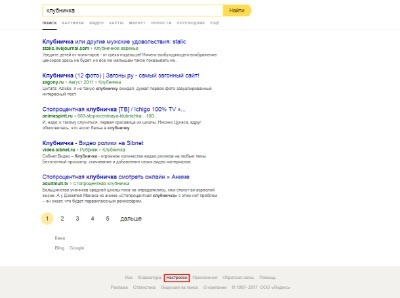
- Если найти данную ссылку не получается, то можно просто перейти сюда https://yandex.ru/search/customize;
- На странице настроек, в правой области, находится «Фильтрация страниц»
- Вероятнее всего выбран «Семейный поиск», его нужно изменить на другой вариант. Присутствует альтернатива «Умеренный фильтр» и «Без ограничений». Можете выбрать любой из вариантов, оба обеспечат большое количество результатов выдачи;
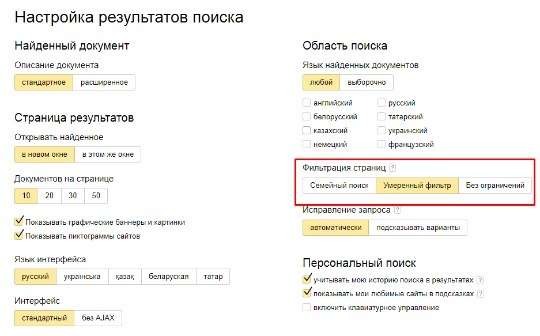
- Теперь снизу страницы необходимо нажать на «Сохранить и вернуться к поиску».
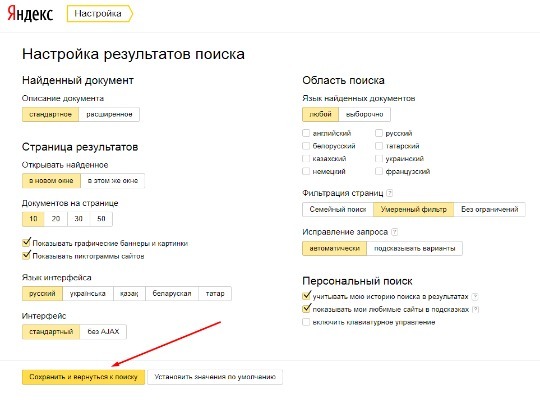
Сразу после попадания на предыдущую страницу пользователь удивится, сколько результатов было скрыто, и они снова появились.
Важный нюанс! Так как данные надстройки сохраняются в куки браузера, они будут невечными, после очередной чистки или спустя время, параметры снова изменятся. Чтобы сохранить установленные настройки навсегда, необходимо зайти в свой аккаунт и использовать его. Особенно актуально для браузеров TOR и VPN.
Нечасто, но случается, что фильтр все равно не выключается и продолжает выборочную фильтрацию результатов. В этом случае можно прибегнуть к дополнительным рекомендациям для устранения нежелательной функции.
Как выключить семейный фильтр в Яндексе? Описанный выше случай не панацея, поэтому бывают ситуации, когда потребуется выполнить дополнительные операции. Они весьма простые, скорее даже базовые:
- Удалить кэш. В кэше хранится временная информация о работе браузера, которая может блокировать выполнение процедуры. Обычно это можно выполнить, нажав Ctrl + Shift + Del. Среди перечисления пунктов необходимо выделить cookie и кэшированные изображения;
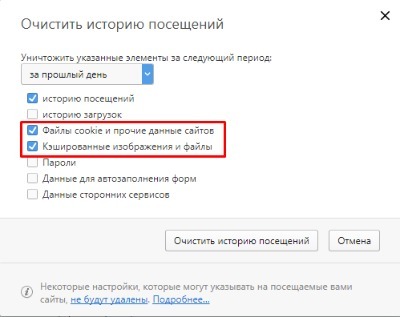
- Отключение программ. Некоторые приложения могут блокировать выполнение операции отключения фильтра. К ним причисляются антивирусы и подобные программы, особенно, которые берутся ограничивать доступ к определенным разделам или действиям на ПК. Особенно часто программы с функцией родительского контроля мешают выполнить действие, вот несколько возможных причин — установлены Safety Minder, NetPolice;
- Выполнить перезагрузку ПК.
Когда о существовании семейного фильтра человек не догадывается и его не включал, скорее всего причина в том, что кто-то другой установил определенные ограничения в файл hosts. Иногда изменения вносятся в настройки DNS сервера. Подобные варианты возможны, если пользователю ограничивал доступ продвинутый пользователь.
Как отключить в DNS
Деактивировать эту опцию с помощью такого оборудования можно так:
- Переходите в центр сетевого управления. Проще для этого сделать правый клик мышкой по ярлычку подключений сети в области уведомлений и выбрать нужный вариант во всплывающем списке.
- Нажимаете в новом окошке соответствующее подключение в разделе просмотра действующих сетей.
Жмете клавишу «Свойства».
Ищите в перечне «Протокол Интернет версии 4…», кликаете по нему. Жмете по активированной кнопке «Свойства».
Находите подраздел, который касается рассматриваемых серверов в другом окошке. Если вы видите адреса, подобные тем, что показаны, следовательно, вам на самом деле придется отключить мешающий семейный фильтр. Для изменения (к примеру, на базовый) пишите 77.88.8.1 в качестве основного сервера и 77.88.8.8 – дополнительного.
Кликаете «ОК» и закрываете окна.
Если ничего не поменялось, перезагрузите ПК.
Установка умеренного фильтра (безопасного режима) – предпочитаемый 77.88.8.2, альтернативный 77.88.8.88 сервера.
Еще можно проверить, нет ли такого поиска в hosts. Найти его можно по такому пути:
Компьютер/диск C: (или другой системный)/Windows/System32/drivers/etc
Именно там располагается данный файл. Открываете его стандартным блокнотом. Если там есть строчка 213.180.193.56 yandex.ru – причина неудачных попыток деактивации режима заключается в этом.
Если все подтвердилось, стираете строчку и сохраняете.
Более сложные ситуации поможет решить служба поддержки Яндекса. Просто в письме описываете свою проблему и отправляете.
В видео показано, как функцию сделать активной, так что для деактивации просто используете обратные действия.
Как отключить на ПК семейный фильтр в Яндексе? С помощью вышеописанных рекомендаций это выполнить просто. Удачи!
Яндекс – второй по популярности после Google поисковик на территории СНГ
Среди множества полезный функций этого сайта имеется важное дополнение для родителей – семейный фильтр, аналог родительского контроля. Как отключить семейный фильтр в яндексе, если ваш ребенок вырос или у него появился собственный девайс?
О локальных издателях сертификатов
В некоторых случаях соединение может обладать сертификатом от локального издателя, например от приложения, установленного на вашем компьютере, или другого непубличного источника (например, локальной сети). С помощью этих издателей можно проверять безопасность соединения в браузере. Как правило, в этих случаях соединению можно доверять. На локальные сертификаты полагаются, например, приложения для отладки ПО, сторонние антивирусы и фильтры родительского контроля.
Соединения с сертификатом от локального издателя не проверяются по стандартам для общеизвестных издателей и сертификатов. Вследствие своей строгости они могут привести к неправильной работе соединения. С помощью таких сертификатов вредоносные программы и вирусы могут навязывать вам рекламу и получать доступ к зашифрованной информации.
При желании вы можете настроить в Opera предупреждения о публичных сайтах, использующих сертификаты от локальных издателей. Продолжая пользоваться такими соединениями, учитывайте, что некоторые меры безопасности, например запоминание сертификатов и Certificate Transparency, будут отключены для них на время сеанса.
Чтобы узнать подробнее об управлении сертификатами безопасности, нажмите здесь.
Как выключить семейный фильтр на телефоне. Как Отключить Семейный Фильтр В Яндексе: Легко Снимаем Все Запреты
Бывают ситуации, когда люди начинают искать в интернете, как отключить семейный фильтр в Яндексе.
Они скачивают браузер с включенной функцией ограниченного поиска или же случайно включают ее при использовании и после этого, со временем, замечают, что результаты поиска какие-то неполноценные.
Да, данная функция предназначена для того, чтобы не давать детям попадать на материалы интимного характера, жестокость, насилие и тому подобные вещи. Но нередко система определяет совершенно обычные материалы как недопустимые и не показывает их в результатах.
Происходит это именно при использовании yandex.ru , поэтому возникает необходимость выключить эту функцию и пользоваться полноценным поиском.
Cодержание:
Процедура выключения
На самом деле, это процедура достаточно простая и выполняется максимально быстро. Вам нужно выполнить ряд простых действий:
- Зайдите в Yandex, введите любой запрос. Пролистайте страницу вниз до системных ссылок («Клавиатура», «Настройки», «Приложения» и так далее).
- Там нужно нажать на ссылку «Настройки».
Подсказка: Если у вас не получается найти эти ссылки по каким-то причинам, пройдите по этой ссылке. Таким образом вы попадете на ту же страницу настроек, которая нужна нам в данном случае.
- В окне настроек нужно найти раздел . Там будет доступно три варианта: «Семейный поиск», «Умеренный фильтр» и «Без ограничений». Та кнопка, которая светится желтым цветом, выбрана. На рисунке 2 это как раз «Семейный поиск». Так вот, вам нужно нажать любой из двух оставшихся вариантов фильтрации, но не на семейный.
- После этого останется только нажать на кнопку «Сохранить и вернуться» внизу страницы.
Вы сразу же увидите, что результаты сильно отличаются от того, что было до настроек.
Важно! Чтобы сохранить их и не выполнять вышеописанную процедуру при каждом поиске, выполните вход в свою учетную запись на yandex.ru. После этого желательно не выходить из нее
Особенно это актуально, если вы используете браузер TOR, или другие средства для анонимного серфинга.
Но бывают случаи, когда все это не помогает и семейный поиск все равно почему-то продолжает функционировать. Что делать в таких случаях, мы рассмотрим далее.
Если не помогает
Есть несколько простых советов, которые помогают в подобных случаях. Заключаются они в следующем:
- (чаще всего есть соответствующий пункт, если вы не можете его найти, наверняка, об этом есть информация в разделе «Помощь»);
- отключите все программы, которые могут блокировать некоторые функции, в том числе антивирусы (особенно если в них есть функция родительского контроля), Safety Minder, NetPolice и тому подобное;
- перезагрузите компьютер.
Если вы не знаете, каким образом вообще был включен семейный, возможно, кто-то сделал это за вас при помощи или настроек . Эти варианты тоже необходимо проверить.
Отключение через DNS
Чтобы отключить семейный доступ через DNS, сделайте следующее:
- Зайдите в «Центр управления сетями…». Легче всего сделать это посредством нажатия правой кнопки мыши на иконке сетевых подключений в трее и выбора соответствующего варианта в выпадающем списке.
- В открывшемся окне нажмите на свое подключение в блоке «Просмотр активных сетей».
- В следующем окне жмем кнопку «Свойства».
- Дальше находим в списке «Протокол Интернета версии 4…», нажимаем на него. Становится активной кнопка «Свойства». Жмем и на нее.
- Находим раздел, касающийся в следующем окне. Если там прописаны такие адреса, как указано на рисунке 4 (крайнее правое окно), значит, действительно установлен семейный режим. Чтобы изменить его, к примеру, на базовый, необходимо прописать 77.88.8.1 как предпочитаемый сервер и 77.88.8.8 как альтернативный.
- После этого нажимаем кнопку «ОК» и закрываем все окна.
Если и тогда он не станет обычным, попробуйте перезагрузить компьютер.
Подсказка: Чтобы установить безопасный режим, то есть умеренный фильтр, нужно прописать 77.88.8.2 в качестве предпочитаемого и 77.88.8.88 в качестве альтернативного серверов.
Также можно проверить, не указан ли такой поиск в файле hosts. Чтобы его найти, зайдите последовательно в такие папки: «Компьютер» -> «C:» (или другая буква системного диска) -> «Windows» -> «System32» -> «drivers» -> «etc».
– это функция, которая позволяет исключить из выдачи самого популярного поисковика материалы, нацеленные не взрослую аудиторию. Без него ребенок или кто-либо ещё может без труда найти непристойный контент, чтобы это предотвратить Яндекс и выпустил семейный фильтр.
Если включенный фильтр – это случайность, то стоит его просто отключить, тем более, что выполняется это достаточно просто.
Что представляет собой фильтр family.yandex.ru? Методы безопасного нахождения сайтов.
Поисковая машина Яндекса позволяет отыскать практически любую информацию, сюда также входят сайты, запрещенные к просмотру определенным кругом лиц, то есть несовершеннолетними.
Чтобы можно было оградить детей от этого, разработчики предусмотрели создание режима фильтрации результатов для скрытия нежелательных к просмотру ресурсов.
Доступные варианты и их особенности:
Умеренный способ представляет собой метод отбора и исключения ссылок на сайты для людей старше 18 лет, если в запросе не было явно указано, что требуется найти контент для взрослых (такой вариант работает на автомате)
Семейный исключает ссылки подобного содержания из результатов, отображенных на странице совсем, и, что немаловажно, удаляет адреса, которые содержат матерные выражения и нецензурные комментарии. Без ограничений – этот метод поиска говорит сам за себя и находит абсолютно все вероятные совпадения с фильтрацией лишь по ключевой фразе пользователя
«Семейный поиск» делает доступным для родителей и других старших лиц, несущих ответственность за воспитание молодого поколения, ограничить доступ на сайты, содержание которых противоречит законодательству России, возрастному цензу и морально-этическим нормам
Ведь владельцам таких сайтов важно рекламировать себя, но делать это через людей, которым это неинтересно не имеет смысла, поэтому выход следует такой: предотвратить доступ для несовершеннолетних пользователей
Например, из выдачи в качестве результатов поиска для сайта при использовании такого типа фильтрации и представленной возможности полностью убираются ресурсы, содержащие материалы «для взрослых» и контент со сценами насилия. Такие фильмы, книги, видематериалы имеют строгий возрастной ценз и не должны быть показаны детям, ведь это может нарушить мировосприятие, сломать психологическую устойчивость, привить неправильные ценности и взгляды. Что чревато последствиями для будущего поколения, ведь сейчас тяжело уберечь ребенка от всего этого. Но сервисы Яндекс направлены на помощь во многих ситуациях, включая эту.
Цель проекта и использования фильтра заключается в полном отсутствии доступа к запрещенному контенту, который претерпевает цензуру поисковых алгоритмов, которые научились точно и четко определять материалы, носящие взрослый характер и информацию о насилии. Попадая в этот список владельцы пытаются прорваться в поисковой выдаче при помощи покупки большого количества доменов и создания дубликатов сайтов, но машины работают по принципам искусственного интеллекта и как любая нейронная сеть обучаются. Следовательно, на данный момент, они достигли такого уровня, что распределяют сайты по уровням фильтрации за считанные секунды, все алгоритмы обходов изучены и предупреждаются на корню.
Если полгода назад можно было бы начать спорить о появлении и действенности такого метода, который контролирует выдачу результатов и убирает все ненужное и запрещенное, то сейчас все сервисы настолько усовершенствовали свой принцип работы, что научились распознавать любую информацию в различных формах, видах, расширениях и фильтровать данные по разным группам очень быстро и с легкостью. Найти такие сайты можно, используя специальные слова, которые способны сигнализировать поисковику о том, какая информация разыскивается.
Системы фильтрации со временем становятся все более жесткими и «учатся» на своих ошибках. Поэтому если алгоритм отбора информации сработал неправильно, и Вы увидели то, что не хотели видеть, то напишите в службу поддержки. Таким образом Вы можете помочь улучшить работу сервиса быстрее, нежели он сам это сделает. Заранее спасибо!
Как отключить семейный фильтр в Яндексе
Теперь, когда вы знаете основные плюсы и минусы использования фильтров родительского контроля Яндекса, вы можете принять лучшее решение для своей семьи и при необходимости отключить семейный фильтр в Яндексе. Тем не менее не стоит полагаться исключительно на компьютерное программное обеспечение, так как оно всегда будет подвержено ошибкам. Вместо этого лучше использовать его в качестве дополнительной поддержки вашей цели воспитания ребёнка и не выключать.
Как отключить семейный фильтр в Яндексе одним нажатием
Отключение фильтра
В поисковой системе Яндекса защита детей от контента для взрослых осуществляется с помощью параметра Семейный поиск. Это лучший и самый эффективный способ убрать контент для взрослых на Яндексе. Если вы всё ещё хотите отключить безопасный поиск:
- Откройте поисковую систему Яндекса и выполните случайный поиск.
- На странице результатов перейдите к настройкам, расположенным в нижней части страницы.
- В разделе «Фильтр поиска» удалите параметр «Семейный поиск», чтобы отключить безопасный поиск, и выберите «Не фильтровать».
- Сохраните ваши настройки и перейдите на страницу результатов поиска.
Если вы активировали безопасный поиск в нескольких браузерах, вам придётся делать это в каждом из них. Если вы включили его в разных учётных записях на вашем компьютере, вам все равно придётся деактивировать отдельные учётные записи.
Очистка кэша
Хотите очистить кэш, файлы cookie и данные просмотра в браузере Яндекса? Это один из самых безопасных и стильных веб-браузеров, который также поддерживает голосовые команды и сжатие данных. Кроме того, он предлагает защиту от спуфинга DNS, которая сканирует веб-сайты на наличие вирусов, защищает пароли и банковские карты во время онлайн-платежей. Имея множество функций, он также сохраняет поведение при просмотре, что позволяет быстро запускать часто посещаемые сайты. По сути, кэш, файлы cookie и данные просмотра всегда отслеживают ваши действия в интернете. Эта функция хранит множество вещей, таких как видео, веб-страницы, изображения или любое другое содержимое, которое вы просматривали в браузере. Когда вы посещаете определённый веб-сайт, который уже существует в вашем кэше, браузер сам загрузит его с вашего жёсткого диска. Эта деятельность в конечном итоге делает жёсткий диск медленнее. Поэтому, когда вы очищаете кэш, файлы cookie и данные просмотра в браузере Яндекс, это освобождает место на жёстком диске и ускоряет работу браузера.
- Сначала нажмите кнопку «Меню», три горизонтальные линии в верхней правой части браузера Яндекс. Когда появится меню, перейдите к нижней части списка и нажмите на кнопку Расширенные настройки.
- Теперь, когда откроется панель, найдите и щёлкните опцию «Очистить историю».
Вы можете напрямую запустить окно «Очистить историю», нажав комбинацию клавиш Ctrl+Shift+Del.
- Откроется новая вкладка в браузере Яндекса. Здесь щёлкните раскрывающийся список рядом с параметром «Удалить следующее» и выберите соответствующий период времени.
- Затем установите флажок «Файлы, сохранённые в кэше» и нажмите кнопку «Очистить данные просмотра».
- Процесс займёт у вас несколько секунд в зависимости от размера хранимых файлов. По завершении удаления перезапустите браузер Яндекс.
- Нажмите кнопку «Меню», три горизонтальные линии которых в верхней правой части браузера Яндекс. Когда появится меню, перейдите к нижней части списка и нажмите на кнопку Расширенные настройки.
- Когда откроется панель, найдите и щёлкните опцию «Очистить историю».
- Откроется новая вкладка в браузере Яндекс. Здесь щёлкните раскрывающийся список рядом с параметром «Удалить следующее» и выберите соответствующий период времени. Затем установите (если снят) флажок «Файлы cookie и другие данные сайтов и модулей» и нажмите кнопку «Очистить».
Ребёнок, независимо от его возраста, способен многое понять. Так что не стесняйтесь пытаться объяснить, как обстоят дела в реальной жизни, касающиеся использования интернета. Знание того, что он способен правильно и безопасно пользоваться интернетом, даст вам душевное спокойствие и укрепит ваши отношения. Он будет знать, что может прийти к вам, если возникнут какие-либо проблемы в онлайн-среде. Если он чувствует, что не может с вами разговаривать, это может помешать вашему ребёнку сказать вам, когда что-то не так, что может привести к другим более серьёзным проблемам.
Настройка семейного поиска в Яндексе
Поисковая система Яндекс регулирует показ ресурсов в интернете в зависимости от выбранного режима, отсекая нежелательную информацию из результатов поиска. Семейный поиск выполняет часть функций родительского контроля в браузере, потому что этот режим блокирует возможности для посещения сайтов категории «18+».
В Яндексе имеется три режима для фильтрации результатов поисковой выдачи:
- Без ограничений — в результатах поиска показываются все сайты по введенному запросу без ограничений.
- Умеренный фильтр — из результатов поиска исключены сайты, имеющие «взрослый» контент. Сайты для «взрослых» показаны, если был введен явный поисковый запрос на получение контента подобного характера.
- Семейный поиск — в результатах поиска не отображаются сайты для «взрослых» и интернет-ресурсы с нецензурной лексикой, даже если был введен прямой запрос для поиска подобного содержимого.
При настройках по умолчанию, в поисковой системе Яндекс используется «Умеренный фильтр». Оба режима: «Семейный и «Умеренный», в целом, неплохо справляются с функцией фильтрации нежелательного контента в интернете. Если фильтрация по какой-то причине не сработала на некоторых сайтах, сообщите об этом в службу поддержки Яндекса.
Функция семейного поиска работает в любом браузере: Яндекс Браузер, Google Chrome, Mozilla Firefox, Opera, Microsoft Edge, при условии использования в нем поисковой системы Яндекс. В каждом отдельном браузере, установленном на компьютере, необходимо настроить семейный поиск.
Для семейного поиска можно использовать Яндекс DNS или прописать IP-адрес Яндекса с настроенным семейным фильтром в файл «hosts».
